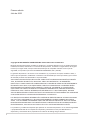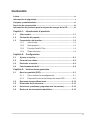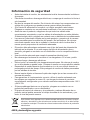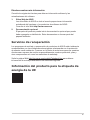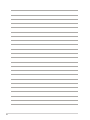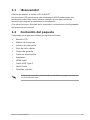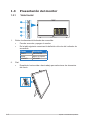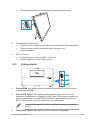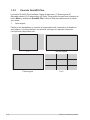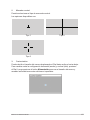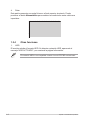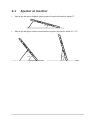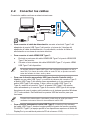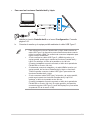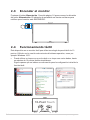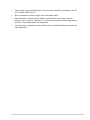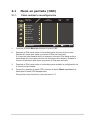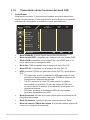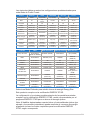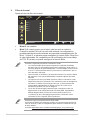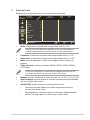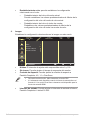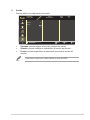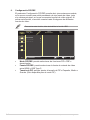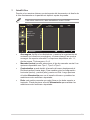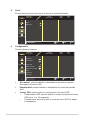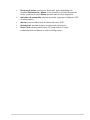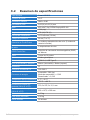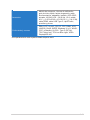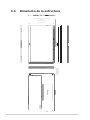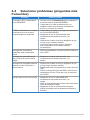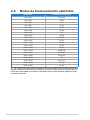Asus ProArt Display PA169CDV Guía del usuario
- Tipo
- Guía del usuario
El Asus ProArt Display PA169CDV es una pantalla portátil de 15,6 pulgadas con una resolución 4K UHD (3840 x 2160) y una gama de colores 100% sRGB, lo que lo hace ideal para creadores de contenido, fotógrafos y diseñadores gráficos.
El Asus ProArt Display PA169CDV es una pantalla portátil de 15,6 pulgadas con una resolución 4K UHD (3840 x 2160) y una gama de colores 100% sRGB, lo que lo hace ideal para creadores de contenido, fotógrafos y diseñadores gráficos.

PA169CDV
Monitor LCD
Guía del usuario

ii
Copyright © 2023 ASUSTeK COMPUTER INC. Reservados todos los derechos.
Ninguna parte de este manual, incluidos los productos y el software descritos en él, se puede reproducir,
transmitir, transcribir, almacenar en un sistema de recuperación, ni traducir a ningún idioma, de ninguna
forma ni por ningún medio, excepto la documentación que el comprador mantiene como copia de
seguridad, sin el permiso por escrito de ASUSTeK COMPUTER, INC. (“ASUS”).
La garantía del producto o el servicio no se extenderá si: (1) el producto se repara, modica o altera, a
menos que tal reparación, modicación o alteración esté autorizada por escrito por ASUS; (2) el número
de serie del producto está deteriorado o se ha extraviado.
ASUS PROPORCIONA ESTA PUBLICACIÓN “COMO ESTÁ” SIN NINGUNA GARANTÍA DE NINGÚN
TIPO, NI EXPRESA NI IMPLÍCITA, INCLUIDAS, PERO SIN LIMITARSE A, LAS GARANTÍAS
IMPLÍCITAS O CONDICIONES DE COMERCIABILIDAD O IDONEIDAD PARA UN FIN DETERMINADO.
EN NINGÚN CASO ASUS, SUS DIRECTORES, DIRECTIVOS, EMPLEADOS O AGENTES SERÁN
RESPONSABLES DE NINGÚN DAÑO INDIRECTO, ESPECIAL, INCIDENTAL O CONSECUENTE
(INCLUIDOS LOS DAÑOS CAUSADOS POR PÉRDIDA DE BENEFICIOS, PÉRDIDA DE NEGOCIO,
PÉRDIDA DE USO O DATOS, INTERRUPCIÓN DEL NEGOCIO Y CASOS SIMILARES), AUNQUE
ASUS HUBIERA RECIBIDO NOTIFICACIÓN DE LA POSIBILIDAD DE TALES DAÑOS QUE SURJAN DE
CUALQUIER DEFECTO O ERROR EN ESTE MANUAL O PRODUCTO.
LAS ESPECIFICACIONES E INFORMACIÓN CONTENIDAS EN ESTE MANUAL SE PROPORCIONAN
SOLO A TÍTULO INFORMATIVO Y EN CUALQUIER MOMENTO PUEDEN CAMBIAR SIN PREVIO
AVISO, Y NO SE DEBEN CONSIDERAR COMO UNA OBLIGACIÓN PARA ASUS. ASUS NO ASUME
NINGUNA RESPONSABILIDAD POR NINGÚN ERROR O IMPRECISIÓN QUE PUDIERA APARECER
EN ESTE MANUAL, INCLUIDOS LOS PRODUCTOS Y EL SOFTWARE DESCRITOS EN ÉL.
Los productos y nombres de empresas que aparecen en este manual pueden o no ser marcas registradas
o propiedad intelectual de sus respectivas compañías y solamente se usan para identicación o
explicación y en benecio de los propietarios sin intención de infringir ningún derecho.
Primera edición
Julio de 2023

iii
Contenido
Avisos ......................................................................................................... iv
Información de seguridad ........................................................................... v
Limpieza y mantenimiento ......................................................................... vi
Servicios de recuperación ........................................................................ vii
Información del producto para la etiqueta de energía de la UE ............ vii
Capítulo 1: Introducción al producto
1.1 ¡Bienvenido! ................................................................................. 1-1
1.2 Contenido del paquete ................................................................ 1-1
1.3 Presentación del monitor ............................................................ 1-2
1.3.1 Vista frontal ..................................................................... 1-2
1.3.2 Vista posterior ................................................................. 1-3
1.3.3 Función QuickFit Plus ..................................................... 1-4
1.3.4 Otras funciones ............................................................... 1-6
Capítulo 2: Conguración
2.1 Ajustar el monitor ........................................................................ 2-1
2.2 Conectar los cables ..................................................................... 2-2
2.3 Encender el monitor .................................................................... 2-4
2.4 Funcionamiento táctil .................................................................. 2-4
Capítulo 3: Instrucciones generales
3.1 Menú en pantalla (OSD) ............................................................... 3-1
3.1.1 Cómo realizar la reconguración .................................... 3-1
3.1.2 Presentación de las funciones del menú OSD ............... 3-2
3.2 Resumen de especicaciones .................................................. 3-12
3.3 Dimensión de la estructura ....................................................... 3-14
3.4 Solucionar problemas (preguntas más frecuentes) ............... 3-15
3.5 Modos de funcionamiento admitidos ....................................... 3-16

iv
Avisos
Declaración de la Comisión Federal de Comunicaciones (FCC,
Federal Communications Commission)
Este dispositivo cumple la Parte 15 de las Reglas de la FCC. Su funcionamiento
está sujeto a dos condiciones:
• Este dispositivo no puede causar interferencias perjudiciales, y
• Este dispositivo debe aceptar cualquier interferencia recibida, incluida la
interferencia que pueda causar un funcionamiento no deseado.
Este equipo ha sido probado, hallándose que satisface los límites de un dispositivo
digital de Clase B de acuerdo con los requisitos denidos en la Sección 15 de
la normativa FCC. Estos límites se establecieron con el n de proporcionar
una protección razonable contra interferencias perjudiciales en una instalación
residencial. Este equipo genera, usa y puede irradiar energía en frecuencias de
radio y, si no se instala y usa de acuerdo con las instrucciones del fabricante,
puede causar interferencias perjudiciales para las comunicaciones de radio. Sin
embargo, no se puede garantizar que la interferencia no ocurrirá en una instalación
en particular. En el caso de que el equipo causara interferencias perjudiciales para
la recepción de radio o TV, lo que puede determinarse encendiendo y apagando
el equipo, se sugiere que el usuario lleve a cabo una o varias de las siguientes
medidas para corregir dichas interferencias:
• Reorientar o colocar en otro lugar la antena receptora.
• Aumentar la separación entre el equipo y el receptor.
• Conectar el equipo a una toma de corriente que se encuentre en un circuito
distinto al que está conectado el receptor.
• Solicitar ayuda al proveedor o a un profesional de radio y TV con experiencia.
Es necesario utilizar cables apantallados para la conexión del monitor a la
tarjeta gráfica para garantizar el cumplimiento de las normas FCC. Los cambios
o modificaciones realizados en esta unidad no aprobados expresamente por la
parte responsable de su cumplimiento anularán la autorización del usuario para
trabajar con este equipo.
Declaración del Departamento Canadiense de Comunicaciones
Este aparato digital no supera los límites de la Clase B para emisiones de ruido de
radio desde aparatos digitales establecidas en las Normativas de Interferencias de
Radio del Departamento Canadiense de Comunicaciones.
Este aparato digital de Clase B cumple la norma canadiense ICES-003.
Este aparato digital de Clase B cumple los requisitos establecidos por las normas
canadienses que regulan la fabricación de equipos generadores de interferencias.
Cet appareil numérique de la classe B respecte toutes les exigences du Réglement
sur le matériel brouiller du Canada.

v
Información de seguridad
• Antes de instalar el monitor, lea atentamente toda la documentación incluida en
el paquete.
• Para evitar incendios o descargas eléctricas, no exponga el monitor a la lluvia ni
a la humedad.
• No abra la carcasa del monitor. En el interior del mismo hay componentes con
voltaje alto y peligroso que puede provocar graves daños personales.
• Si la fuente de alimentación se avería, no intente arreglarla usted mismo.
Póngase en contacto con un profesional cualificado o con su proveedor.
• Antes de usar el producto, asegúrese de que todos los cables están
correctamente conectados y que los cables de alimentación no están dañados.
Si detecta algún daño, póngase en contacto con su distribuidor inmediatamente.
• Las ranuras y aberturas situadas en la parte posterior y superior de la carcasa
están pensadas para la ventilación del aparato. No las bloquee. No coloque
nunca este aparato cerca de un radiador o fuentes de calor ni sobre ellas a
menos que se proporcione la ventilación adecuada.
• El monitor debe alimentarse solamente con el tipo de fuente de alimentación
indicado en la etiqueta. Si no está seguro del tipo de alimentación de su
domicilio, póngase en contacto con su distribuidor o con la compañía eléctrica
local.
• Use el enchufe adecuado que cumpla la normativa eléctrica local.
• No sobrecargue las tomas de corriente ni los alargadores. Si lo hace, podría
provocar fuego o descargas eléctricas.
• Evite el polvo, la humedad y las temperaturas extremas. No coloque el monitor
en un área donde se pueda mojar. Coloque el monitor en una superficie estable.
• Desenchufe la unidad durante una tormenta o si no la va a utilizar durante un
prolongado período de tiempo. Esto protegerá el monitor de daños provocados
por las subidas de tensión.
• Nunca inserte objetos ni derrame líquidos de ningún tipo en las ranuras de la
carcasa del monitor.
• Para garantizar el funcionamiento correcto, utilice el monitor solamente con
los equipos que cumplan la norma UL, que tengan las tomas de corriente
correctamente configuradas y con valores nominales comprendidos entre 100 V
y 240V CA.
• Si tiene problemas técnicos con el monitor, póngase en contacto con un
profesional cualificado o con su distribuidor.
• El ajuste del control de volumen y el ecualizador a valores diferentes de su
posición central podría aumentar el voltaje de salida de los auriculares y, por
tanto, el nivel de presión sonora.
Este símbolo de la papelera con ruedas tachada indica que el producto (equipo
eléctrico y electrónico y pila de botón que contiene mercurio) no se debe arrojar
a la basura municipal. Consulte las normas locales sobre desecho de productos
electrónicos.
AEEE yönetmeliğine uygundur

vi
Limpieza y mantenimiento
• Antes de levantar o reparar el monitor, debe desconectar los cables y el cable
de alimentación. Siga las técnicas correctas para levantar el monitor cuando lo
coloque. Cuando levante o transporte el monitor, agárrelo por los bordes. No
levante la pantalla por la base ni el cable de alimentación.
• Limpieza. Apague el monitor y desenchufe el cable de alimentación. Limpie
la superficie del monitor con un paño sin pelusas y no abrasivo. Las manchas
resistentes se pueden eliminar con un paño humedecido con un producto de
limpieza suave.
• No utilice productos de limpieza que contengan alcohol o acetona. Utilice
productos de limpieza fabricados para pantallas LCD. Nunca rocíe productos
de limpieza directamente en la pantalla, ya que pueden gotear dentro del
monitor y causar descargas eléctricas.
Los siguientes síntomas son normales en el monitor:
• Puede detectar un brillo ligeramente irregular en la pantalla dependiendo del
patrón de escritorio que utilice.
• Cuando la misma imagen se muestra durante horas, una imagen remanente
de la pantalla anterior puede mantenerse en pantalla al cambiar de imagen.
La pantalla se recuperará lentamente. Si no es así, desconecte la corriente
durante varias horas.
• Cuando la pantalla se quede en blanco, parpadee o ya no funcione, póngase
en contacto con su distribuidor o centro de servicio para repararla. ¡No repare
la pantalla usted mismo!
Convenciones utilizadas en esta guía
ADVERTENCIA: Información para evitar daños personales al intentar
completar una tarea.
PRECAUCIÓN: Información para evitar daños en los componentes al
intentar completar una tarea.
IMPORTANTE: Información que DEBE seguir para completar una tarea.
NOTA: Sugerencias e información adicional que ayudan a completar
una tarea.

vii
Dónde encontrar más información
Consulte las siguientes fuentes para obtener información adicional y las
actualizaciones del software.
1. Sitios Web de ASUS
Los sitios Web de ASUS en todo el mundo proporcionan información
actualizada del hardware y los productos de software de ASUS.
Consulte el sitio Web http://www.asus.com
2. Documentación opcional
El paquete del producto puede incluir documentación opcional que puede
haber agregado su distribuidor. Estos documentos no forman parte del
paquete estándar.
Servicios de recuperación
Los programas de reciclaje y recuperación de productos de ASUS están totalmente
comprometidos con las normativas más exigentes relacionadas con la protección
de nuestro medio ambiente. Creemos en la oferta de soluciones para que nuestros
clientes sean capaces de reciclar responsablemente nuestros productos, pilas y
otros componentes así como los materiales de embalaje.
Visite la página Web http://csr.asus.com/english/Takeback.htm para obtener
información de reciclaje detallada en las diferentes regiones.
Información del producto para la etiqueta de
energía de la UE

viii

1-1
Monitor LCD ASUS PA169CDV
Capítulo 1: Introducción al producto
1.1 ¡Bienvenido!
¡Gracias por adquirir el monitor LCD de ASUS®!
Los monitores LCD panorámicos más modernos de ASUS proporcionan una
visualización más nítida, clara y brillante, además de una gran cantidad de
funciones que mejoran la experiencia de visualización.
¡Con estas funciones, disfrutará de la comodidad y la experiencia visual agradable
que proporciona el monitor!
1.2 Contenido del paquete
Compruebe que el paquete contiene los siguientes artículos:
Monitor LCD
Maletín de transporte
Informe de calibración
Guía de inicio rápido
Tarjeta de garantía
Cable de alimentación
Adaptador
HDMI cable
Cable USB Type-C
Lápiz ProArt
Plumillas y pinzas
Si alguno de los artículos anteriores falta o está dañado, póngase en contacto
son su distribuidor local.

1-2 Capítulo 1: Introducción al producto
1.3 Presentación del monitor
1.3.1 Vista frontal
Standard Mode
Preset
Blue Light
Palette
Image
Sound
Back EnterExit
sRGB Mode
Adobe RGB Mode
Rec.709 Mode
DCI-P3 Mode
HDR
Scenery Mode
Reading Mode
PA169CDV Preset
2160p 30Hz Standard Mode
Signal
HDMI
Brightness
100
1
2
3
4
1. Botón de alimentación/Indicador de encendido:
• Permite encender y apagar el monitor.
• En la tabla siguiente encontrará la definición del color del indicador de
encendido.
Estado Descripción
Blanco ENCENDER
Ámbar Modo de espera
APAGAR APAGAR
2. Dial:
• Desplácelo hacia arriba o hacia abajo para seleccionar los elementos
del menú.

1-3
Monitor LCD ASUS PA169CDV
• Presiónelo para entrar en el submenú y confirmar la selección.
3. Conmutador de alternancia:
• Deslícelo hacia arriba para permitir que el dial gire sin escalonamientos.
• Deslícelo hacia abajo para permitir que el dial gire con
escalonamientos.
4. Botón de menú:
• Permite entrar en el menú OSD o salir de él.
• Permite regresar al menú OSD anterior
1.3.2 Vista posterior
1
2
3
1. Puerto HDMI: este puerto permite realizar una conexión con un dispositivo
compatible con HDMI.
2. Puerto USB Type-C: este puerto permite realizar una conexión con un
dispositivo compatible con DisplayPort/USB Type-C. Este puerto también es
para la conexión con un cable USB ascendente, que admite funciones de
dibujo Pantalla táctil y Lápiz y actualizaciones de rmware.
Solo para la conexión DP USB-C, el brillo de la pantalla es de 180 nits
(típico).
3. Puerto USB Type-C: este puerto permite conectar el
adaptador
.

1-4 Capítulo 1: Introducción al producto
1.3.3 Función QuickFit Plus
La función QuickFit Plus contiene 4 tipos de patrones: (1) Área segura (2)
Marcador central (3) Customization (4) Ruler. Para activar los patrones, presione el
botón Menú y seleccione QuickFit Plus. Utilice el Dial para seleccionar el patrón
que desee.
1. Área segura
Facilita a los diseñadores y usuarios la organización del contenido y el diseño en
una página y, al mismo tiempo, les ayuda a conseguir un aspecto coherente.
Las opciones disponibles son:
1:1 Acción segura
Título seguro 3 x 3

1-5
Monitor LCD ASUS PA169CDV
2. Marcador central
Permite seleccionar el tipo de marcador central.
Las opciones disponibles son:
Tipo 1 Tipo 2
Tipo 3
3. Customization
Puede decidir el tamaño del marco desplazando el Dial hacia arriba o hacia abajo.
Para cambiar entre la conguración horizontal (ancho) y vertical (alto), presione
el Dial. Luego presione el botón Alimentación para ver el tamaño del marco y
cambiar las mediciones entre métricas e imperiales.

1-6 Capítulo 1: Introducción al producto
4. Ruler
Este patrón presenta una regla física en el lado superior izquierdo. Puede
presionar el botón Alimentación para cambiar las mediciones entre métricas e
imperiales.
5101520253035404550556065
5
10
15
20
25
30
35
1.3.4 Otras funciones
1. HDR
El monitor admite el formato HDR. Al detectar contenido HDR, aparecerá el
mensaje “HDR ACTIVADO” y se mostrará la página Información.
El contenido HDR no es compatible cuando el modo PIP/PBP está activado.

2-1
Monitor LCD ASUS PA169CDV
Capítulo 2: Conguración
2.1 Ajustar el monitor
• Abra el pie de apoyo superior para ajustar el ángulo del monitor hasta 17˚.
17°
• Abra el pie de apoyo inferior para ajustar el ángulo del monitor entre 54˚ y 75˚.
54°
75°

2-2 Capítulo 2: Conguración
2.2 Conectar los cables
Conecte los cables conforme a estas instrucciones:
• Para conectar el cable de alimentación: conecte el enchufe Type-C del
adaptador al puerto USB Type-C del monitor y la toma de 3 clavijas del
adaptador al cable de alimentación. A continuación, enchufe el cable de
alimentación a una toma de corriente eléctrica.
• Para conectar el cable HDMI/USB Type-C:
a. Enchufe un extremo del cable HDMI/USB Type-C al puerto HDMI/USB
Type-C del monitor.
b. Conecte el otro extremo del cable HDMI/USB Type-C* al puerto HDMI/
USB Type-C del dispositivo.
Se sugiere utilizar un cable USB Type-C 4K certicado/compatible con 4A (o
hasta 4A). Si la fuente de señal admite el modo DP Alt, se pueden transmitir
todas las señales de vídeo, audio y datos.
• Para usar la función ascendente USB (para función Pantalla táctil o
Lápiz): use un cable USB Type-C y enchufe el extremo del conector Type-C
al puerto USB Type-C del monitor como ascendente y el otro extremo al
puerto USB Type-C del equipo. O bien, utilice un cable USB Type-C a
Type-A y enchufe el conector Type-C al puerto USB Type-C del monitor
como ascendente y el conector Type-A al conector USB Type-A del equipo.
Asegúrese de que el equipo esté instalado con el sistema operativo Windows
10/11 más reciente. Eso habilitará los puertos USB del monitor para que
funcionen.
Cuando estos cables estén conectados, podrá elegir la señal que desee
mediante el elemento Selección de entrada del menú OSD.
• Para conectar solamente el cable USB Type-C: conecte el otro extremo
del cable USB Type-C desde el equipo portátil al puerto de función completa
PA169CDV Type-C (el equipo portátil o los dispositivos requieren el Modo Alt
DisplayPort y una salida de potencia PD de al menos 15 W).

2-3
Monitor LCD ASUS PA169CDV
• Para usar las funciones Pantalla táctil y Lápiz:
a. Habilite la función Pantalla táctil en el menú Conguración. Consulte
página 3-10.
b. Conecte el monitor y el equipo portátil mediante el cable USB Type-C.
• Para utilizar las funciones Pantalla táctil y Lápiz, debe conectar un
cable USB Type-C al dispositivo para conexión ascendente cuando
utilice la conexión HDMI. Se recomienda conectar el adaptador para
lograr el mejor rendimiento.
• Si solo conecta los cables USB Type-C y HDMI al monitor y al
equipo portátil, podrá seguir usando las funciones Pantalla táctil y
Lápiz. Sin embargo, el brillo de la pantalla es de 180 nits.
(Cuando el adaptador no está conectado, el brillo de la pantalla de
PA169CDV es de solo 180 nits).
• Si solamente conecta el adaptador y el cable HDMI al monitor y al
equipo portátil, las funciones Pantalla táctil y Lápiz no funcionan.
Todavía necesita conectar el cable USB Type-C para activar las
funciones Pantalla táctil y Lápiz.
• Si solo conecta el cable USB Type-C al monitor y al equipo portátil,
podrá seguir usando las funciones Pantalla táctil y Lápiz. Sin
embargo, el brillo de la pantalla es de 180 nits.
(Cuando el adaptador no está conectado, el brillo de la pantalla de
PA169CDV es de solo 180 nits). El equipo portátil o el dispositivo
conectado requiere USB Type-C (modo Alt DisplayPort y una salida
de potencia PD de al menos 15 W).

2-4 Capítulo 2: Conguración
2.3 Encender el monitor
Presione el botón Alimentación. Consulte página 1-2 para conocer la ubicación
del botón Alimentación. El indicador de encendido se ilumina en blanco para
noticar que el monitor está ENCENDIDO.
2.4 Funcionamiento táctil
Este dispositivo es un monitor táctil que utiliza tecnología de panel táctil de 10
puntos. Utilícelo con la versión más reciente del sistema operativo, como por
ejemplo Windows 10/11.
• Puede utilizar un toque con un solo dedo o un toque con varios dedos, hasta
un máximo de 10 puntos táctiles simultáneos.
Siga los pasos que se indican a continuación para la conguración inicial de la
función táctil.
1
2
3
10-Point Touch

2-5
Monitor LCD ASUS PA169CDV
• Para activar la funcionalidad táctil, es necesario conectar la pantalla a su PC
con el cable USB Type-C.
• No es necesario instalar ningún otro controlador táctil.
• Este dispositivo ofrece gestos táctiles maravillosos como tocar, agarrar,
pellizcar, girar, acercar, deslizar, etc. Los gestos permiten iniciar programas y
acceder a la configuración del dispositivo.
• Las funciones se pueden activar utilizando las acciones táctiles manuales en
este dispositivo.

3-1
Monitor LCD ASUS PA169CDV
Capítulo 3: Instrucciones generales
3.1 Menú en pantalla (OSD)
3.1.1 Cómo realizar la reconguración
PA169CDV
2160p 60Hz 100
Modo Estándar
Modo sRGB
Modo Adobe RGB
Modo Rec. 709
Modo DCI-P3
HDR
Modo Escenario
Modo De Lectura
Atrás Enter Salir
Preset
Modo Estándar Señal
HDMI
Preset
Luz azul
Paleta
Imagen
Sonido
Brillo
1. Presione el botón Menú para activar el menú OSD.
2. Desplace el Dial hacia arriba o hacia abajo para recorrer las funciones.
Resalte la función que desee y presione el Dial para activarla.
Si la función seleccionada tiene un submenú, mueva el Dial hacia arriba o
hacia abajo de nuevo para recorrer las funciones del submenú. Resalte la
función de submenú que desee y presione el Dial para activarla.
3. Desplace el Dial hacia arriba o hacia abajo para cambiar la conguración de
la función seleccionada.
4. Para salir y guardar el menú OSD, presione el botón Menú repetidamente
hasta que el menú OSD desaparezca.
Para ajustar otras funciones, repita los pasos 1-3.

3-2 Capítulo 3: Instrucciones generales
3.1.2 Presentación de las funciones del menú OSD
1. ProArtPreset
Esta función contiene 10 funciones secundarias que puede seleccionar
según sus preferencias. Cada modo tiene la opción Reiniciar que permite
mantener la conguración o recuperar el modo preestablecido.
PA169CDV
2160p 60Hz 100
Modo Estándar
Modo sRGB
Modo Adobe RGB
Modo Rec. 709
Modo DCI-P3
HDR
Modo Escenario
Modo De Lectura
Atrás Enter Salir
Preset
Modo Estándar Señal
HDMI
Preset
Luz azul
Paleta
Imagen
Sonido
Brillo
• Modo Estándar: la mejor opción para editar documentos.
• Modo Adobe RGB: compatible con el espacio de color Adobe RGB.
• Modo sRGB: compatible con el espacio de color sRGB, que es la
mejor opción para la navegación web.
• Modo Rec. 709: compatible con el espacio de color Rec.709.
• Modo DCI-P3: compatible con el espacio de color DCI-P3.
• HDR: presenta ST2084 con gama de colores DCI-P3 y punto blanco
D65.
»PQ Optimized: ofrece el rendimiento HDR optimizado de esta
pantalla con tanta precisión como con ST2084 en términos de
capacidad de luminancia de pantalla.
»Clip PQ: conserva la curva PQ hasta mostrar la máxima
luminosidad con precisión. El valor del código ST2084 con
un valor superior al máximo de visualización se asignará a la
luminancia máxima.
»PQ Basic: presenta el rendimiento HDR de las pantallas
generales compatibles con HDR.
• Modo Escenario: se trata de la mejor opción para la visualización de
fotografías de paisajes.
• Modo De Lectura: se trata de la mejor elección para leer libros.
• Modo de usuario 1/Modo de usuario 2: le permite realizar ajustes de
color en la configuración avanzada.

3-3
Monitor LCD ASUS PA169CDV
Las siguientes tablas muestran las conguraciones predeterminadas para
cada modo de ProArt Preset:
Función Estándar sRGB AdobeRGB Rec. 709 DCI-P3
Temp del color 6500K Fijo (6500K) Fijo (6500K) 6500K P3-Theater
Brillo 50 Fijo
80 nits 160 nits 100 nits 48 nits
Contraste 80 80 80 80 80
Nitidez Habilitar (0) Habilitar (0) Habilitar (0) Habilitar (0) Habilitar (0)
Saturación Medio (50) Deshabilitar Medio (50) Medio (50) Medio (50)
Matiz Medio (50) Deshabilitar Medio (50) Medio (50) Medio (50)
Paleta de
ProArt/Color
Habilitar
(predeterminado) Deshabilitar Habilitar
(predeterminado)
Habilitar
(predeterminado)
Habilitar
(predeterminado)
Nivel de negro Habilitar
(Señal 50)
Habilitar
(Señal 50)
Habilitar
(Señal 50)
Habilitar
(Señal 50)
Habilitar
(Señal 50)
Gamma Habilitar (2.2) Fijo (2.2) Fijo (2.2) Habilitar (2.4) Habilitar
(solo 2.2/2.6)
Intervalo de
entrada
Habilitar
(Automático)
Habilitar
(Automático)
Habilitar
(Automático)
Habilitar
(Automático)
Habilitar
(Automático)
Volumen Habilitar
(Automático)
Habilitar
(Automático)
Habilitar
(Automático)
Habilitar
(Automático)
Habilitar
(Automático)
Función HDR Modo Escenario Modo De Lectura Modo Usuario
Temp del color Deshabilitar
(Fijado en 6500K) Habilitar (6500K) Deshabilitar Fijo (6500K)
Brillo Deshabilitar Habilitar (100) Habilitar Habilitar
(OSD 50)
Contraste Deshabilitar 80 80 80
Nitidez Deshabilitar Habilitar (0) Habilitar (0) Habilitar (0)
Saturación Deshabilitar Habilitar (50) Deshabilitar Medio (50)
Matiz Deshabilitar Habilitar (50) Deshabilitar Medio (50)
Paleta de
ProArt/Color Deshabilitar Habilitar Habilitar
Habilitar
(solo ganancia
RGB)
Nivel de negro Deshabilitar Habilitar
(Señal 50)
Habilitar
(Señal 50)
Habilitar
(Señal 50)
Gamma Deshabilitar Deshabilitar Habilitar (2.2) Fijo (2.2)
Intervalo de
entrada Deshabilitar Deshabilitar Deshabilitar Deshabilitar
Volumen Habilitar
(automático)
Habilitar
(automático)
Habilitar
(automático)
Habilitar
(automático)
Seleccione Modo Estándar para admitir ahorro de energía Energy Star:
Este producto cumple con la certicación ENERGY STAR.
La conguración y los ajustes predeterminados de las pantallas enviadas
cumplen con la certicación ENERGY STAR y están recomendados por el
programa ENERGY STAR para un ahorro de energía óptimo.
Nota: Al habilitar determinadas características y funcionalidades ópticas (por
ejemplo, el encendido instantáneo) puede aumentar el consumo de energía
superando incluso los límites requeridos para la certicación ENERGY
STAR, según corresponda.

3-4 Capítulo 3: Instrucciones generales
2. Filtro de luz azul
Ajuste el nivel de ltro de luz azul.
PA169CDV
2160p 10060Hz
Nivel 0
Nivel 1
Nivel 2
Nivel 3
Nivel 4
Atrás Enter Salir
Preset
Modo Estándar Señal
HDMI
Preset
Luz azul
Paleta
Imagen
Sonido
Brillo
• Nivel 0: sin cambios.
• Nivel 1~4: cuanto mayor sea el nivel, más luz azul se reducirá.
Cuando la opción Filtro de luz azul está activada, la configuración
predeterminada del modo estándar se importará automáticamente. En
Nivel 1 y Nivel 3, el usuario puede configurar la función Brillo. Nivel 4 es
el valor optimizado. Es compatible con la certificación de luz azul baja
de TUV. El usuario no puede configurar la función Brillo.
Consulte lo siguiente para aliviar el cansancio ocular:
• Los usuarios deben pasar tiempo alejados de la pantalla si trabajan
durante horas. Es aconsejable tomar breves descansos (de al menos 5
minutos) después de aproximadamente 1 hora de trabajo continuo frente
a su PC. Tomar descansos breves y frecuentes es más efectivo que un
solo descanso más largo.
• Para minimizar el cansancio y la sequedad oculares, los usuarios deben
dar descanso a los ojos periódicamente enfocando objetos que estén
alejados.
• Los ejercicios de los ojos pueden ayudar a reducir el cansancio ocular.
Repita estos ejercicios a menudo. Si el cansancio ocular no desaparece,
consulte a un médico. Ejercicios para los ojos: (1) Mirar hacia arriba
y hacia abajo repetidamente (2) Mover los ojos de un lado a otro
lentamente (3) Mover los ojos en diagonal.
• La luz azul de alta energía puede dar lugar a cansancio ocular y a
degeneración de la mácula asociada a la edad (AMD, Age-Related
Macular Degeneration). El ltro de luz azul puede reducir un 70
% (máximo) de la luz azul peligrosa para evitar el síndrome visual
informático (CVS, Computer Vision Syndrome).
Proteja sus ojos con monitores ASUS EYE CARE.
Los monitores ASUS más recientes cuentan con las tecnologías exclusivas
Filtro de luz azul y Libre de in parpadeos para mantener la salud de los ojos
en buen estado.
Consulte https://www.asus.com/Microsite/display/eye_care_technology/.

3-5
Monitor LCD ASUS PA169CDV
3. Paleta de ProArt
Establezca la configuración de color que dese en este menú.
100
80
50
50
PA169CDV
2160p 10060Hz
Brillo
Contraste
Saturación
Matiz
Temp del color
Gamma
Nivel de negro
Ajuste RGB
Atrás Enter Salir
Preset
Modo Estándar Señal
HDMI
Preset
Luz azul
Paleta
Imagen
Sonido
Brillo
• Brillo: el intervalo de ajuste está comprendido entre 0 y 100.
Cuando la función HDR está habilitada, el nivel de brillo máximo se
establece automáticamente en 400 nits de forma predeterminada.
• Contraste: el intervalo de ajuste está comprendido entre 0 y 100.
• Saturación: el intervalo de ajuste está comprendido entre 0 y 100.
• Matiz: permite desplazar el color de la imagen entre el verde y el
púrpura.
• Temp del color: contiene 5 modos: 9300K, 6500K, 5500K, 5000K y
P3-Theater.
Cuando la conguración ProArtPreset se establece en Modo DCI-P3,
solo están disponibles las opciones 6500K y P3-Theater.
• Gamma: permite establecer el modo de color en 1.8, 2.0, 2.2, 2.4 o 2.6.
• Nivel de negro: permite ajustar el nivel de la primera señal inicializada
del nivel de gris más oscuro.
• Ajuste RGB: permite ajustar la configuración de color.
»Ganancia: permite ajustar los niveles de ganancia para los
colores rojo, verde o azul.
»Desplazamiento: permite ajustar los valores de desplazamiento
del nivel de negro para los colores rojo, verde o azul.

3-6 Capítulo 3: Instrucciones generales
• Restablecimiento color: permite restablecer la configuración
relacionada con el color.
»Restablecimiento del color del modo actual:
Permite restablecer los valores predeterminados de fábrica de la
configuración del color del modo de color actual.
»Restablecimiento del color de todos los modos:
Restablezca los valores predeterminados de fábrica de la
configuración del color de todos los modos de color.
4. Imagen
Establezca la configuración relacionada con la imagen en este menú.
0
60
PA169CDV
2160p 10060Hz
Nitidez
Sin trazos
Controle de Aspecto
Intervalo de entrada
Atrás Enter Salir
Preset
Modo Estándar Señal
HDMI
Preset
Luz azul
Paleta
Imagen
Sonido
Brillo
• Nitidez: El intervalo de ajuste está comprendido entre 0 y 100.
• Sin trazos: Permite ajustar el tiempo de respuesta del monitor
• Controle de Aspecto: Permite ajustar la relación de aspecto a
Pantalla Completa, 4:3, 1:1 o OverScan.
• Para activar esta función, debe desactivar el modo PBP.
• 4:3 solamente está disponible cuando la fuente de entrada tiene el
formato 4:3. La opción OverScan solamente está disponible para la
fuente de entrada HDMI.
• Intervalo de entrada: Permite ajustar el intervalo de entrada a Autom.,
Pantalla Completa o Limited 16-235.

3-7
Monitor LCD ASUS PA169CDV
5. Sonido
Permite denir la conguración de sonido.
50
PA169CDV
2160p 100
60Hz
Volumen
Silencio
Fuente
Atrás Enter Salir
Preset
Modo Estándar Señal
HDMI
Preset
Luz azul
Paleta
Imagen
Sonido
Brillo
• Volumen: permite ajustar el nivel de volumen de salida.
• Silencio: permite habilitar o deshabilitar la función de silencio.
• Fuente: permite especificar de qué fuente proviene el sonido del
monitor.
Para activar esta función, debe habilitar el modo PIP/PBP.

3-8 Capítulo 3: Instrucciones generales
6. Conguración PIP/PBP
El parámetro Configuración PIP/PBP permite abrir otra ventana secundaria,
en la que se muestra una señal procedente de otra fuente de vídeo, junto
a la ventana principal, en la que se muestra la señal de vídeo original. Al
activar esta función, el monitor muestra hasta 2 imágenes de diferentes
fuentes de vídeo.
Para activar esta función, debe deshabilitar la función HDR.
PA169CDV
2160p 100
60Hz
Modo PIP/PBP
Fuente PIP/PBP
Tamaño de PIP
Atrás Enter Salir
Preset
Modo Estándar Señal
HDMI
PIP/PBP
QuickFit Plus
Señal
Conguración
Brillo
• Modo PIP/PBP: permite seleccionar las funciones PIP o PBP o
desactivarlas.
• Fuente PIP/PBP: permite seleccionar la fuente de entrada de vídeo
entre HDMI y USB Type-C.
• Tamaño de PIP: permite ajustar el tamaño de PIP a Pequeño, Medio o
Grande. (Solo disponible para el modo PIP)

3-9
Monitor LCD ASUS PA169CDV
7. QuickFit Plus
Permite a los usuarios obtener una vista previa del documento o el diseño de
la foto directamente en la pantalla sin imprimir copias de prueba.
Para activar esta función, debe deshabilitar el modo PIP/PBP.
PA169CDV
2160p 100
60Hz
Área segura
Marcador central
Customization
Ruler
Atrás Enter Salir
Preset
Modo Estándar Señal
HDMI
PIP/PBP
QuickFit Plus
Señal
Conguración
Brillo
• Área segura: facilita a los diseñadores y usuarios la organización del
contenido y el diseño en una página y, al mismo tiempo, les ayuda a
conseguir un aspecto coherente. Las opciones disponibles son: 1:1,
Acción segura, Título seguro o 3 x 3.
• Marcador central: permite seleccionar el tipo de marcador central. Las
opciones disponibles son: Tipo 1, Tipo 2 o Tipo 3.
• Customization: puede decidir el tamaño del marco desplazando el
Dial hacia arriba o hacia abajo. Para cambiar entre la conguración
horizontal (ancho) y vertical (alto), presione el Dial. Luego presione
el botón Alimentación para ver el tamaño del marco y cambiar las
mediciones entre métricas e imperiales.
• Ruler: este patrón presenta una regla física en los lados superior e
izquierdo. Puede presionar el botón Alimentación para cambiar las
mediciones entre métricas e imperiales.

3-10 Capítulo 3: Instrucciones generales
8. Señal
En esta función puede seleccionar la fuente de entrada deseada.
PA169CDV
2160p 10060Hz
HDMI
USB Type-C
Atrás Enter Salir
Preset
Modo Estándar Señal
HDMI
PIP/PBP
QuickFit Plus
Señal
Conguración
Brillo
9. Conguración
Permite ajustar el sistema.
PA169CDV
2160p 10060Hz
Giro autom.
Pantalla táctil
Cong. OSD
Bloqueo de teclas
Indicador de encendido
Idioma
Información
Reset Todo
Atrás Enter Salir
Preset
Modo Estándar Señal
HDMI
PIP/PBP
QuickFit Plus
Señal
Conguración
Brillo
• Giro autom.: permite habilitar o deshabilitar la función de rotación
automática del menú OSD..
• Pantalla táctil: permite habilitar o deshabilitar la función de pantalla
táctil..
• Config. OSD: permite definir la configuración del menú OSD.
»Temporizador OSD: permite ajustar el tiempo de espera del menú
OSD entre 10 y 120 segundos.
»Transparencia: permite ajustar el fondo del menú OSD de opaco
a transparente.

3-11
Monitor LCD ASUS PA169CDV
• Bloqueo de teclas: seleccione “Encender” para deshabilitar los
botones Alimentación y
Menú
. Para cancelar la función Bloqueo de
teclas, presione el botón
Menú
durante más de cinco segundos.
• Indicador de encendido: permite encender y apagar el indicador LED
de alimentación.
• Idioma: permite seleccionar el idioma del menú OSD.
• Información: permite mostrar la información del monitor.
• Reset Todo: permite seleccionar “Sí” para revertir el modo
predeterminado de fábrica en toda la configuración.

3-12 Capítulo 3: Instrucciones generales
3.2 Resumendeespecicaciones
Tipo de panel Panel LCD IPS.
Tamaño del panel 15,6”
Resolución máxima 3840 x 2160
Densidad de píxel 0,09 (H) x 0,09 (V) mm
Brillo 450 cd/m
2
(típ.)/VESA DisplayHDR 400
Relación de contraste 1200 (típ.)
Ángulo de visión (H/V), CR>10 178° (H)/178° (V)
Colores de visualización 1070 millones (10 bits)
Tiempo de respuesta 29 ms (Tr a Tf)
Selección de ProArtPreset 10 modos preestablecidos de color (2 modos de
usuario incluidos)
Selección de la temperatura
de color 5 temperaturas de color
ASUS ProArt Pen Solución de resonancia electromagnética (EMR)
de Wacom
Táctil Toque de 10 puntos
Giro autom. Sensor giroscópico
Entrada digital HDMI 2.0, USB Type-C
LED de encendido y apagado Blanco (encendido) / Ámbar (espera)
Inclinación Sí
Voltaje de entrada de CA 100~240 V
Consumo de energía
Encendido: 15W (típ.)
Modo de suspensión: < 0,5W
Desactivado: < 0,3 W
Temperatura de funcionamiento 0 ˚C ~ 40 ˚C
Temperatura (sin funcionar) -20 ˚C ~ +60 ˚C
Dimensiones físicas con
pedestal (AN x AL x FO) 370,2 x 237,2 x 12,1 mm
Dimensiones de la caja
(AN x AL x FO) 539 x 107,5 x 323 mm
Peso neto (estimado) 1,07 kg
Peso bruto (estimado) 2,95 kg
Varios idiomas 22 idiomas

3-13
Monitor LCD ASUS PA169CDV
Accesorios
Maletín de transporte, informe de calibración,
guía de inicio rápido, tarjeta de garantía, cable
de alimentación, adaptador (modelo: ADP-65SD;
entrada: 100-240 VCA ~ 50-60 Hz 1,5 A; salida:
20 V 3,25 A 65 W o 15 V/9 V/5 V 3 A 15 W),
cable HDMI, cable USB Type-C, lápiz ProArt,
plumillas y pinzas
Conformidad y normas
ES8.0, ErP, UL/cUL, CB, CE, FCC, BSMI, VCCI,
J-MOSS, RoHS, WEEE, Windows 10 y 11 WHQL,
CCC, e-Standby, UL/CUL, Type C (DP Alt),
TÜV Flicker free, TÜV Low Blue Light, VESA
DisplayHDR 400
*Las especicaciones están sujetas a cambio sin previo aviso.

3-14 Capítulo 3: Instrucciones generales
3.3 Dimensión de la estructura
(237,2±0,5) (módulo con etiqueta tejida y almohadilla para los pies)
(370,20) (módulo con Dial)
(366,0±0,3) (estructura del módulo)
(346,6) (área activa del módulo) 12,9±0,3 (con goma)
12,1±0,3 (estructura del módulo)
225,90
222,3±0,3 (estructura del módulo)
195,4 (área activa del módulo)

3-15
Monitor LCD ASUS PA169CDV
3.4 Solucionar problemas (preguntas más
frecuentes)
Problema Solución posible
El indicador LED de alimentación
no se ENCIENDE
• Presione el botón Alimentación para comprobar si
el monitor está en modo ENCENDIDO.
• Compruebe si el cable de alimentación y el
adaptador están correctamente conectados al
monitor y a la toma de corriente.
El LED de alimentación se ilumina
en ámbar pero no se muestra
ninguna imagen en la pantalla
• Compruebe si el monitor y el equipo se encuentran
en el modo ENCENDIDO.
• Asegúrese de que el cable de señal está
correctamente conectado al monitor y al
equipo.
• Inspeccione el cable de señal y asegúrese de que
no hay ningún contacto doblado.
• Conecte el equipo a otro monitor disponible
para comprobar si dicho equipo funciona
correctamente.
La imagen de la pantalla es
demasiado clara o demasiado
oscura
• Ajuste los parámetros Contraste y Brillo mediante el
menú OSD.
La imagen de la pantalla bota o
hay un efecto de onda en dicha
imagen
• Asegúrese de que el cable de señal está
correctamente conectado al monitor y al
equipo.
La imagen de la pantalla presenta
defectos de color (el blanco no
parece blanco)
• Inspeccione el cable de señal y asegúrese de que
no hay ningún contacto doblado.
• Restablezca toda la configuración a través del menú
OSD.
• Defina la configuración Ajuste RGB o seleccione la
temperatura de color (Temp del color) a través del
menú OSD.
No hay sonido o este es muy bajo • Asegúrese de que el cable HDMI está
correctamente conectado al monitor y al
equipo.
• Ajuste la configuración de volumen tanto del monitor
como del dispositivo HDMI.
• Asegúrese de que el controlador de la tarjeta
gráfica del equipo esté correctamente instalado y
activado.

3-16 Capítulo 3: Instrucciones generales
3.5 Modos de funcionamiento admitidos
Resolución Frecuencia vertical (Hz)
640 x 480 59,94 (N)
720 x 480 59,94
720 x 576 50
800 x 600 56 (P)
800 x 600 60 (P)
1024 x 768 60 (N)
1280 x 720 60
1280 x 960 60 (N)
1280 x 1024 60 (P)
1440 x 900 60 (P)
1600 x 1200 60 (P)
1680 x 1050 60 (P)
1920 x 1080 60 (P)
1920 x 1200 59,885 (P)
2560 x 1440 59,9 (N)
3840 x 2160 23,98 (P)
3840 x 2160 25
3840 x 2160 29,97 (P)
3840 x 2160 50 (P)
3840 x 2160 60 (N)
“P” / “N” signica polaridad “Positiva”/“Negativa” de la sincronización H/V entrante (frecuencia de
entrada). Cuando el monitor está funcionando en el modo de vídeo (es decir, sin mostrar datos) a
través del conector HDMI, se admitirán los siguientes modos de alta denición además del vídeo
de denición estándar.
-
 1
1
-
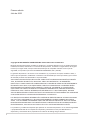 2
2
-
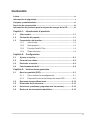 3
3
-
 4
4
-
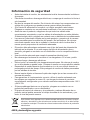 5
5
-
 6
6
-
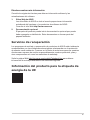 7
7
-
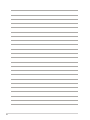 8
8
-
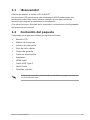 9
9
-
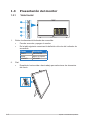 10
10
-
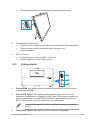 11
11
-
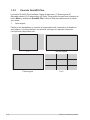 12
12
-
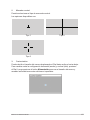 13
13
-
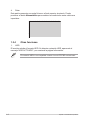 14
14
-
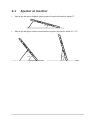 15
15
-
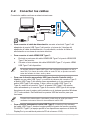 16
16
-
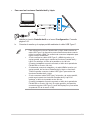 17
17
-
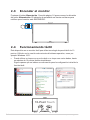 18
18
-
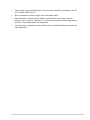 19
19
-
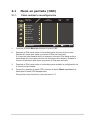 20
20
-
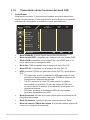 21
21
-
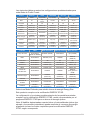 22
22
-
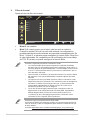 23
23
-
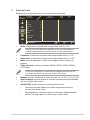 24
24
-
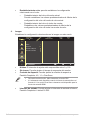 25
25
-
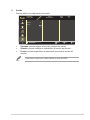 26
26
-
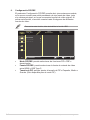 27
27
-
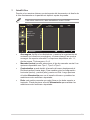 28
28
-
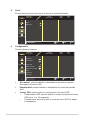 29
29
-
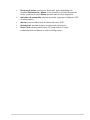 30
30
-
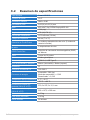 31
31
-
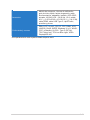 32
32
-
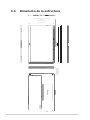 33
33
-
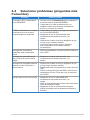 34
34
-
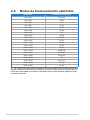 35
35
Asus ProArt Display PA169CDV Guía del usuario
- Tipo
- Guía del usuario
El Asus ProArt Display PA169CDV es una pantalla portátil de 15,6 pulgadas con una resolución 4K UHD (3840 x 2160) y una gama de colores 100% sRGB, lo que lo hace ideal para creadores de contenido, fotógrafos y diseñadores gráficos.
Documentos relacionados
-
Asus ProArt Display PA329CRV Guía del usuario
-
Asus ProArt Display PA278CGV Guía del usuario
-
Asus ProArt Display PA34VCNV Guía del usuario
-
Asus ROG Swift PG38UQ Guía del usuario
-
Asus ZenScreen MB16QHG Guía del usuario
-
Asus ROG Swift PG32UQXR Guía del usuario
-
Asus VA34VCPSN Guía del usuario
-
Asus ROG SWIFT 360Hz PG259QNR Guía del usuario
-
Asus ZenScreen MB16AHG Guía del usuario
-
Asus ROG Swift PG27UQR Guía del usuario